windows操作系统的重装,轻松解决系统故障
Windows操作系统重装全攻略:轻松解决系统故障
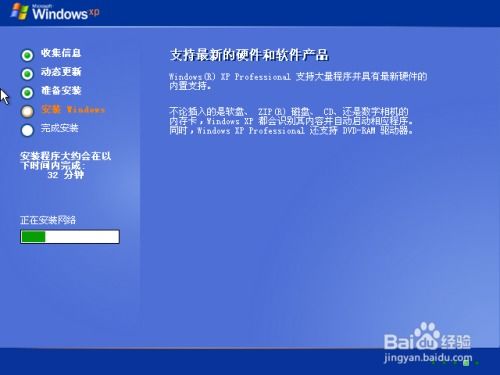
随着电脑使用时间的增长,系统故障和性能问题时有发生。重装Windows操作系统是解决这些问题的有效方法之一。本文将为您详细讲解Windows操作系统重装的全过程,帮助您轻松应对系统故障。
一、重装Windows的原因

1. 系统崩溃:电脑长时间使用后,系统文件可能会损坏,导致系统崩溃。
2. 病毒感染:电脑感染病毒后,系统文件可能被篡改,影响系统正常运行。
3. 硬件故障:硬件故障可能导致系统无法启动或运行缓慢。
4. 性能优化:为了提高电脑性能,用户可能需要重装系统。
二、重装Windows前的准备工作

1. 备份重要数据:在重装系统之前,请将重要数据备份到外部存储设备,如U盘、硬盘等。
2. 准备Windows安装盘或U盘:您需要准备一个Windows安装盘或U盘,用于安装操作系统。
3. 了解电脑配置:在重装系统之前,了解您的电脑配置,以便安装合适的驱动程序。
三、重装Windows的步骤
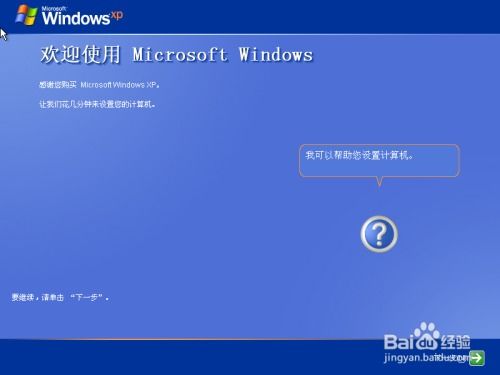
1. 开机进入BIOS设置:在开机时按下F2、Del或F10等键进入BIOS设置,将启动顺序设置为从U盘或光盘启动。
2. 启动电脑:插入Windows安装盘或U盘,重启电脑,从U盘或光盘启动。
3. 选择安装语言、时间和键盘布局:根据提示选择安装语言、时间和键盘布局。
4. 选择安装类型:选择“自定义:仅安装Windows(高级)”选项。
5. 选择安装分区:选择一个分区用于安装Windows,或创建一个新的分区。
6. 安装Windows:等待安装过程完成,电脑会自动重启。
7. 设置用户账户和密码:根据提示设置用户账户和密码。
8. 安装驱动程序:安装完成后,根据需要安装相应的驱动程序。
四、重装Windows的注意事项

1. 确保安装盘或U盘中的Windows镜像文件完整无误。
2. 在安装过程中,请勿断电或重启电脑,以免造成系统损坏。
3. 安装完成后,请及时更新系统补丁和驱动程序,以确保系统安全稳定。
4. 如果您在重装过程中遇到问题,可以查阅相关资料或寻求专业人士的帮助。
重装Windows操作系统是解决系统故障的有效方法。通过本文的讲解,相信您已经掌握了重装Windows的步骤和注意事项。在重装系统之前,请务必做好备份工作,以免数据丢失。祝您重装系统顺利,电脑运行流畅。
